苹果手机订阅怎么取消?下面是小编介绍的苹果手机取消订阅的设置方法,有需要的小伙伴一起来下文看看吧,希望可以帮助到大家!
苹果手机订阅怎么取消 苹果手机取消订阅的设置方法

1、打开手机设置,点击顶部的【Apple ID】。
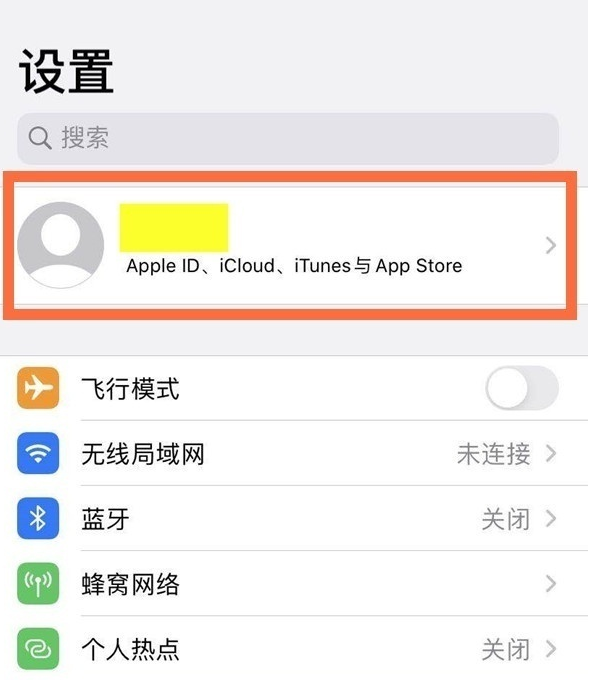
2、点击【订阅】。
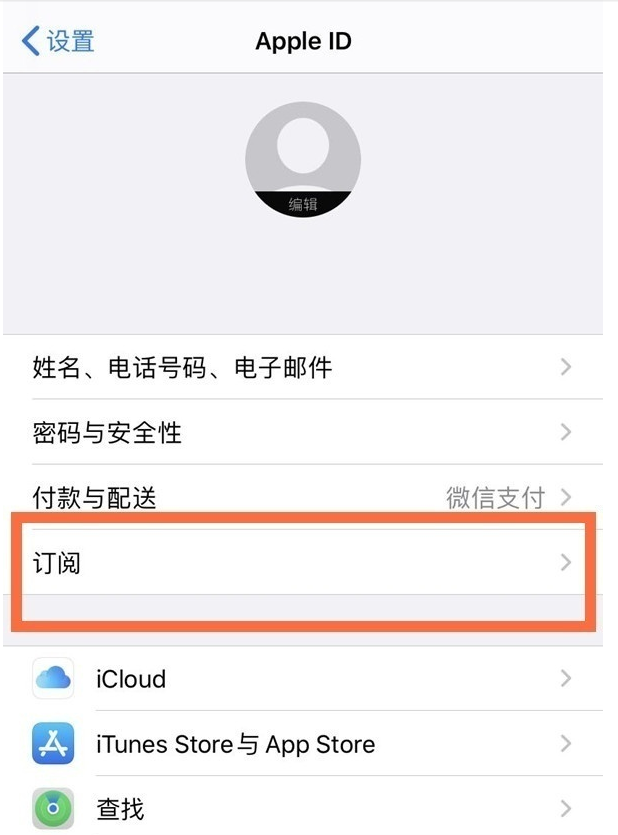
3、选择想要取消自动续费的订阅项目,进入后点击【取消订阅】即可。

以上就是给大家分享苹果手机取消订阅的设置方法,更多精彩教程尽在本网站!
苹果手机订阅怎么取消?下面是小编介绍的苹果手机取消订阅的设置方法,有需要的小伙伴一起来下文看看吧,希望可以帮助到大家!
苹果手机订阅怎么取消 苹果手机取消订阅的设置方法

1、打开手机设置,点击顶部的【Apple ID】。
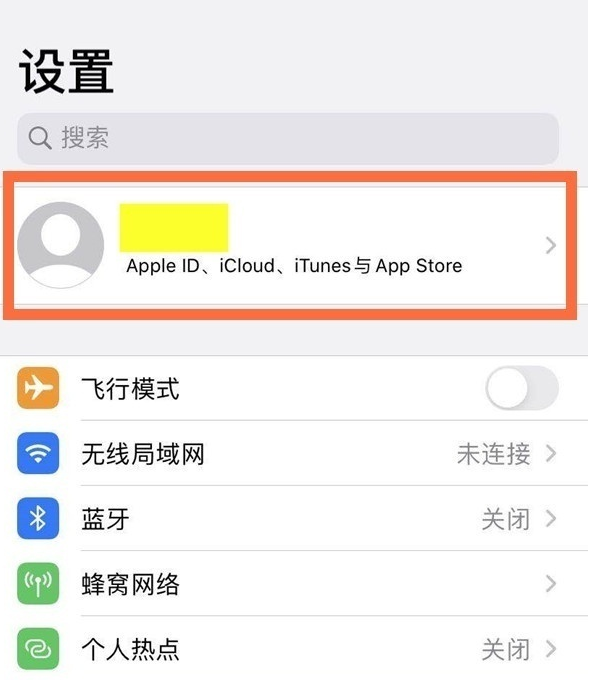
2、点击【订阅】。
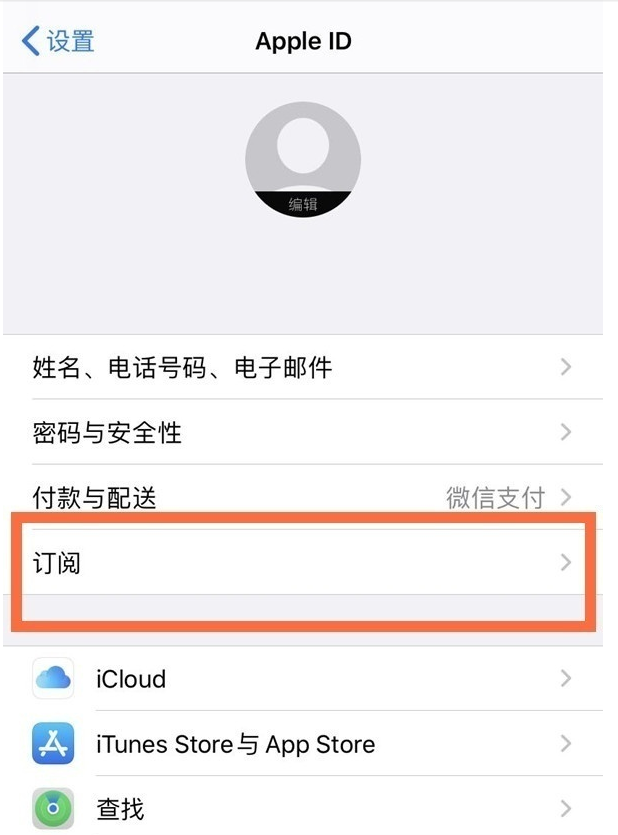
3、选择想要取消自动续费的订阅项目,进入后点击【取消订阅】即可。

以上就是给大家分享苹果手机取消订阅的设置方法,更多精彩教程尽在本网站!

2023-06-16 阅读:333

2023-06-16 阅读:266

2023-06-16 阅读:483

2023-06-16 阅读:359

2023-06-16 阅读:302

2023-06-16 阅读:405